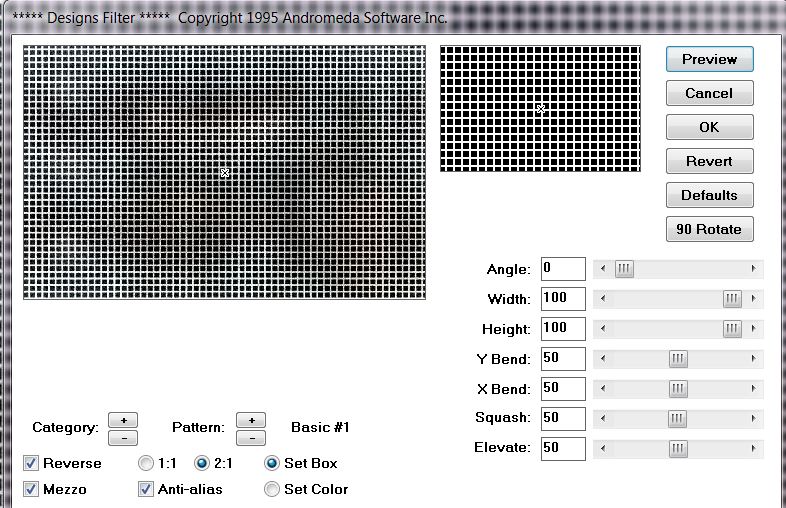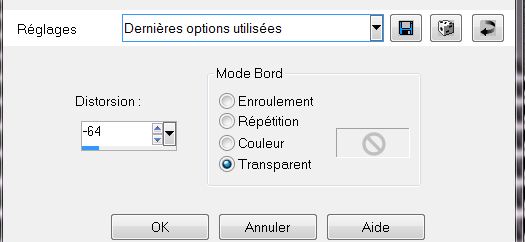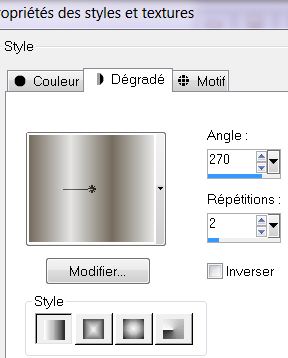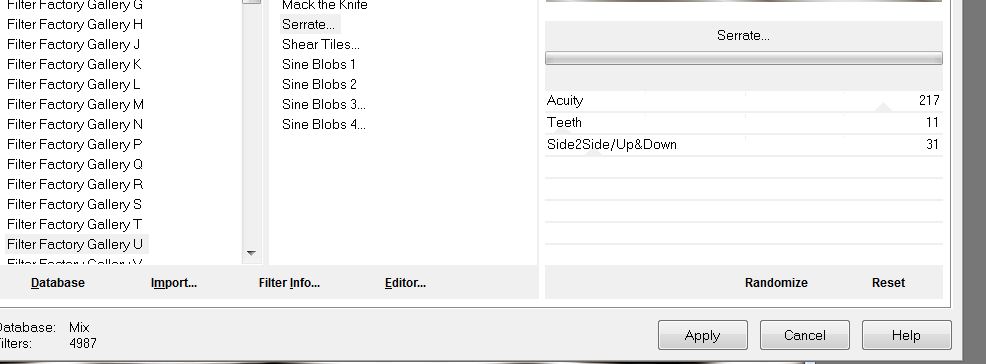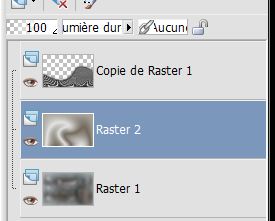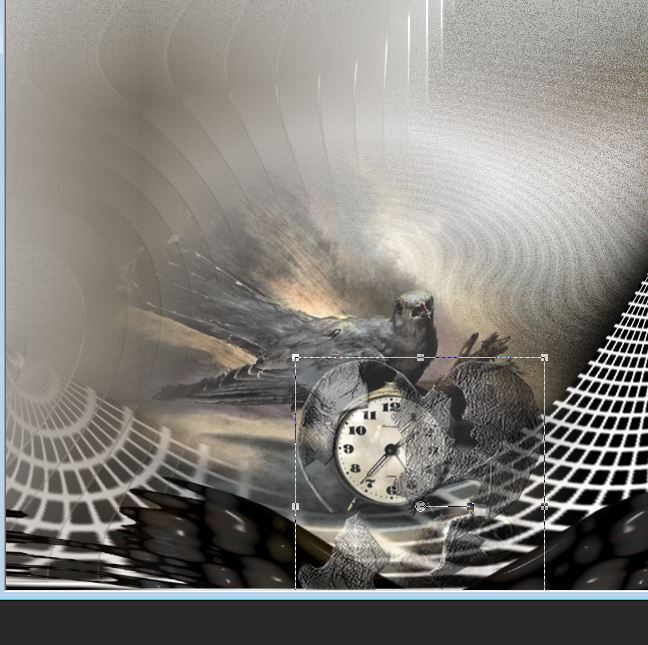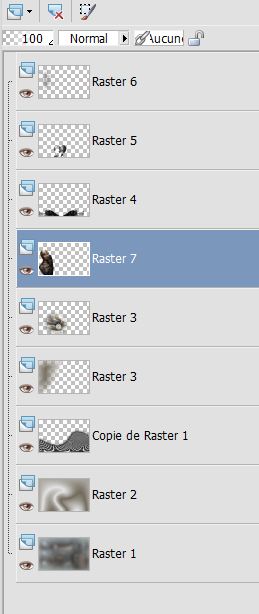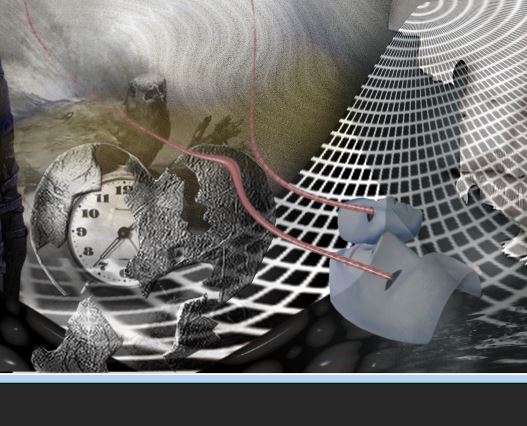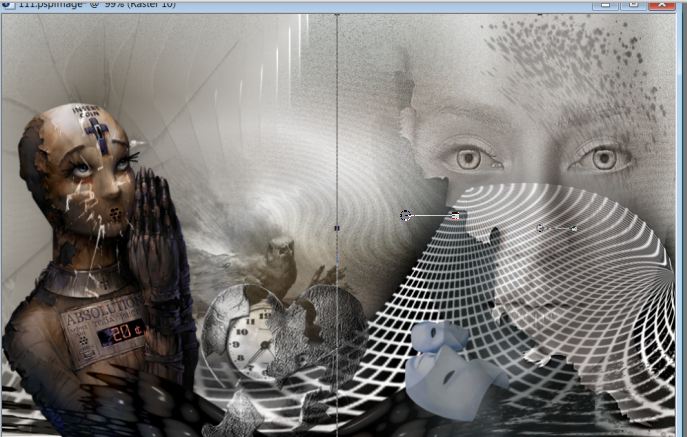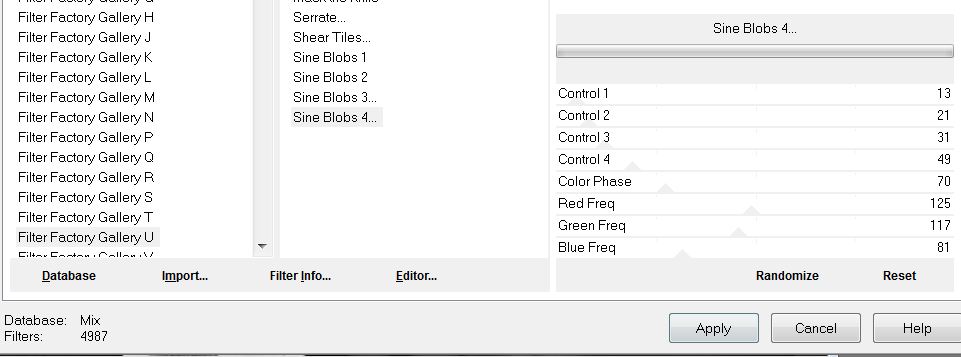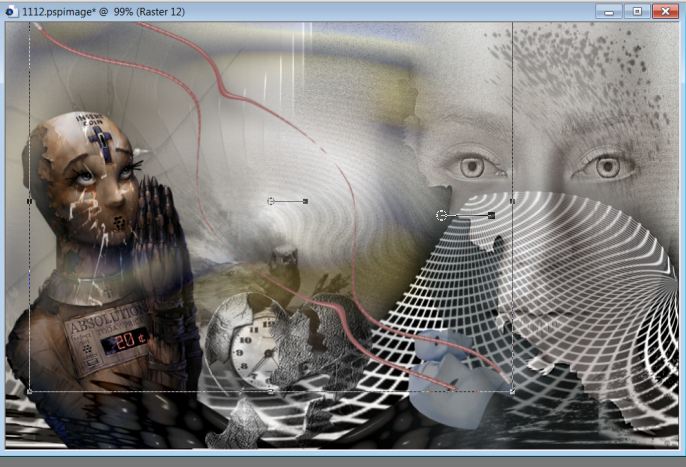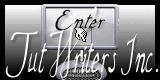|
Nieuwe
Vertalingen hier
Deze Tuben zijn van PACHA - THAFS- PSP DEVIL -MTM.MISC- YOKA en SILVINAORSI Attentie !!! De bijgevoegde tube mag (kan) niet apart verstuurd worden. Verander niets aan de tube deze zijn speciaal gemaakt voor deze lessen . Het is niet toegestaan om de hierbij gevoegde tube te scheiden van zijn preview. Het is verboden deze Tutorial te delen zonder een link te maken naar de originele les. Bedankt Renée * De tuben die ik gebruik voor mijn werkjes heb ik na lang zoeken gevonden op het net. Ze zijn van andere groepen of van mijzelf . Ik bedank de groepen dat ik deze tube mag gebruiken. Respecteer de tuben van de makers en hun copyright . Zijn er tuben van u bij waarschuw mij dan . Ik kan dan een link maken naar uw website of ik verwijder deze . Bedankt Renée ***************** Dit zijn de filters die gebruikt zijn in deze les Andromeda design Flaming Pear EyeCandy5 impact Filter Factory U Hier kunt u mijn filters vinden http://www.reneegraphisme.fr/filtres/Mes filtres.html Wij gaan beginnen met de les 1. Open een nieuwe transparante afbeelding van : 985 x 625 pixels 2. Selecties- Alles selecteren 3.Open deze tube ''liberez-votre-creativite-fond'' Bewerken- Kopiëren- Bewerken- Plakken in de selectie 4. Selecties- Niets selecteren 5. Lagen- Dupliceren 6. Effecten- Filter -Andromeda Design met deze instellingen
7. Herhaal dit filter nog een keer met dezelfde instellingen 8. Effecten- Geometrische effecten- Perspectief verticaal met deze instellingen
9. Effecten- Filter-Flaming Pear flexify2/longitude -119
10. Effecten- Filter -Eyecandy5 Impact -Perspective shadow --Tab- Settings- User Settings en neem mijn voorinstelling-Preset ''liberez-votre-creativite-persp 1'' - Herhaal dit filter nog een keer met dezelfde instellingen 11.Verplaatsings Gereedschap(K) zet onderaan tegen de rand aan 12. Lagenpalet: activeer raster 1 13. Lagen- Nieuwe rasterlaag 14. Materiaaleigenschappen: zet de voorgrondkleur op : #e5e5e5 en de achtergrondkleur op :#746c5e 15. Maak van de voorgrond/achtergrondkleur een lineair verloop met deze instellingen
16. Gereedschap Vlakvulling: vul de laag met het verloop 17. Effecten- Vervormingseffecten-Poolcoördinaten- vink bij polair naar rechthoekig 18. Effecten- Filter- Unlimited2.0 - Filter Factory U -Serrate
19. Effecten-Randeffecten- Sterk accentueren 20. Effecten- Vervormingseffecten-Spiraal met deze instelling 125 21. Lagenpalet: zet de mengmodus op Hard Licht 22. Zo ziet het lagenpalet er op dit moment uit
23.Lagenpalet: activeer de bovenste laag 24.Lagen- Nieuwe rasterlaag 25. Selecties-Selectie laden/opslaan-selectie laden van af schijf en neem selectie '' @renee-liberez creativite 1''/Gereedschap Vlakvulling: vul de selectie met het verloop 26.Effecten- Eigen Filter- Emboss3 met de standaardinstelling 27. Effecten- Randeffecten- Accentueren- Selecties- Niets selecteren 28.Open deze tube ''231023pacha1 ''Afbeelding-Formaat wijzigen-Verkleinen met 75% Bewerken- Kopiëren- Bewerken- Plakken als nieuwe laag en plaats onderaan zoals in de screen te zien is
29.Open de tube ''Absolution macgined-tubed by A ps -Devils group'' Afbeelding-Formaat wijzigen-Verkleinen met 75% Bewerken- Kopiëren- Bewerken- Plakken als nieuwe laag en plaats links onderaan in de hoek 30.Lagenpalet: zet de mengmodus op Luminantie-Oud en de laagdekking op 79% 31.Open de tube '' liberez creativite -image1 '' Bewerken- Kopiëren- Bewerken- Plakken als nieuwe laag en plaats in het midden onderaan ,Mengmodus blijft op Luminantie-Oud , zet de laagdekking op 100% 32.Open de tube'' 098_silvana_vanesa_orsi_enero_17_2009'' Bewerken-Kopiëren- Bewerken- Plakken als nieuwe laag en plaats 33.Zet de laagdekking op 59 % 34.Open de tube ''90e47d0f'' Bewerken- Kopiëren- Bewerken- Plakken als nieuwe laag en plaats links op het gezicht van dat meisje
Zo ziet het lagenpalet er op dit moment uit
37.Open de tube'' renee-liberez-votre creativite-image 2 ''Bewerken- Kopiëren- Bewerken- Plakken als nieuwe laag en plaats rechts Zet de mengmodus op Hard Licht 38.Open de tube ''Mtm_Misc39_@-Britta Seifert-one Night'' Afbeelding- Formaat wijzigen -Verkleinen met 50 % Bewerken- Kopiëren- Bewerken- Plakken als nieuwe laag en plaats rechtsonderaan
39.Open de tube ''igor moski_tubes by thafs '' Bewerken- Kopiëren- Bewerken- Plakken als nieuwe laag en plaats rechts bovenaan zie voorbeeld
40.Zet de laagdekking op 65% 41.Blijf op de bovenste laag in het lagenpalet 42.Lagen- Nieuwe rasterlaag 43.Selecties-Selectie laden/opslaan-selectie laden van af schijf en neem selectie '' renee-liberez-creativite 2'' 44. Eigenschappen Voorgrond: zet het verloop uit en neem als voorgrondkleur deze kleur: #53525e *Vulemmer: zet de dekking van de kleuren op 45% -Gereedschap Vlakvulling: vul de selectie met de nieuwe voorgrondkleur **Vergeet de dekking van de kleuren niet op 100% te zetten 45.Selecties- Niets selecteren 46.Effecten- Filter -Unlimited 2.0– Filter Factory U – sine blobs 4 met deze instellingen
47.Open deze tube ''renee-liberez-votre creativite-image3 '' Bewerken- Kopiëren- Bewerken- Plakken als nieuwe laag en plaats links bovenaan zoals in de screen te zien is
48. Gereedschap Wisser: gum dat deel weg wat over de ogen van het masker loopt ( kijk even op de grote afbeelding) 49. Open de tube ''yoka -snake'' Afbeelding-Spiegelen Bewerken- Kopiëren- Bewerken- Plakken als nieuwe laag en plaats in het midden aan de bovenrand 50.Lagenpalet: zet de mengmodus op Luminantie en zet de laagdekking op 83% 51.Lagen- Samenvoegen- Zichtbare lagen samenvoegen 52.Afbeelding- Randen toevoegen met 2 pixels zwart 53. Afbeelding- Randen toevoegen met 50 pixels #908b86 54. Afbeelding- Randen toevoegen met 2 pixels zwart 55. Afbeelding- Randen toevoegen met 5 pixels #908B86 56. Afbeelding- Randen toevoegen met 2 pixels zwart 57.Activeer de toverstaf: selecteer de rand met de 50 pixels 58. Effecten- Filter- EyeCandy 5- Texture reptile skin-Tab- Settings- User Settings en neem de voorinstelling-preset ''renee-texture -reptile '' 59. Selecties- Laag maken van de selectie 60. Selecties- Niets selecteren 61. Effecten- Filter -Eye Candy 6 - perspective –Tab- Settings- User Settings en neem de voorinstelling- preset ''Drop_renee perspective liberez creativite'' 62. Open deze tube met de tekst -Bewerken- Kopiëren- Bewerken- Plakken als nieuwe laag en plaats Of schrijf zelf een tekst 63. Lagen- Samenvoegen- Alle lagen samenvoegen. Opslaan als JPG
De les is klaar. Ik hoop dat jullie er net zoveel plezier mee hadden als ik met het schrijven van deze les. Renée Deze les werd geschreven door Renée 24/10/2012 * Elke gelijkenis met een andere bestaande les berust op puur toeval * Vergeet onze vertalers/tubers/testers niet te bedanken die achter de schermen werken Bedankt Renée * 2014 reçu de TWInc Ik maak deel uit van Tutorial Writers Inc Mijn lessen staan geregistreerd ReneeGraphisme_Alle rechten voorbehouden
|

 Vertalingen
Vertalingen